Waarom typt mijn toetsenbord achteruit? Hoe repareer je het?
Gemengde Berichten / / July 18, 2022
Toetsenborden zijn als handen voor de computer of mobiele telefoons. Maar er zijn momenten waarop het begint te mislukken. Hoewel de snelste manier om een toetsenbord in computers te repareren, is om het te vervangen. Maar wat als het een softwareprobleem is? Wat als je Android-toetsenbord achteruit begint te typen?
In deze gids zullen we het hebben over de oplossing voor de mensen die geconfronteerd worden met het probleem van achterwaarts typen op het toetsenbord. Wat kan de reden hiervan zijn en hoe kunt u dit probleem oplossen.
Nou ja, een menselijke fout. Ja, de enige manier waarop een toetsenbord achteruit typt, is omdat het is ingesteld om dit bewust of onbewust te doen. Dit is de meest voorkomende reden ervoor. Er is mogelijk een storing in de software of de toetsenbordtoepassing, maar deze storingen worden meestal vanzelf opgelost.

Pagina-inhoud
-
Hoe u uw toetsenbord kunt repareren door achteruit te typen voor Windows
- Methode 1: Start uw pc opnieuw op
- Methode 2: Problemen met toetsenbord oplossen
- Methode 3: Sluit uw toetsenbord opnieuw aan
- Methode 4: Verander de typrichting van uw toetsenbord
-
Hoe u uw toetsenbord kunt repareren door achteruit te typen voor Windows
- Methode 1: Start uw smartphone opnieuw op
- Methode 2: Verander je toetsenbord
- Methode 3: Cachegegevens wissen
- Methode 4: Stop de toetsenbordtoepassing geforceerd
- Conclusie
Hoe u uw toetsenbord kunt repareren door achteruit te typen voor Windows
Dit is het meest voorkomende probleem waarmee mensen worden geconfronteerd die Windows op hun pc gebruiken. Er zijn veel manieren om dit probleem op te lossen, afhankelijk van de reden erachter. Maar je kunt deze manieren proberen
Methode 1: Start uw pc opnieuw op
Om veelvoorkomende softwarefouten op te lossen, kunt u uw pc opnieuw opstarten. Als het probleem de software was, kan dit worden opgelost door de machine opnieuw op te starten.
advertenties
Methode 2: Problemen met toetsenbord oplossen
Probleemoplossing voor het toetsenbord is beschikbaar voor de Windows 10-gebruiker. U kunt dit doen door deze stappen te volgen.
- Druk op de venstertoets en klik op de instellingen
- Ga naar de instellingen voor het oplossen van problemen
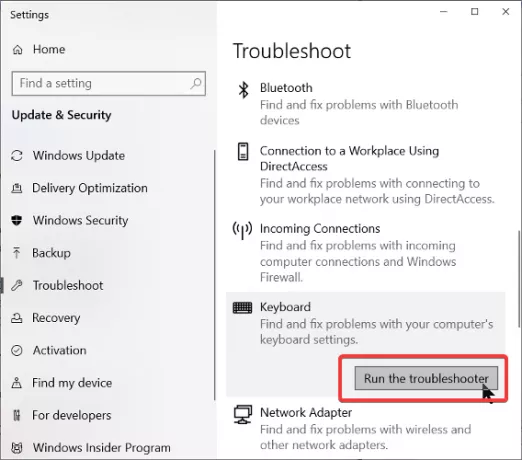
- Zoek naar Problemen met toetsenbord oplossen en klik op Problemen met toetsenbord oplossen
Methode 3: Sluit uw toetsenbord opnieuw aan
Ja, u kunt proberen uw toetsenbord los te koppelen en opnieuw aan te sluiten. Als er problemen zijn met stuurprogramma's, kunnen deze zelf worden opgelost.
Methode 4: Verander de typrichting van uw toetsenbord
Als niets uw probleem heeft verholpen. Dan is het omdat je het toetsenbord hebt ingesteld om per ongeluk achteruit te typen. Hier leest u hoe u de typrichting kunt corrigeren:
- Om van rechts naar links te typen, drukt u op CTRL+RIGHT SHIFT
- Om van links naar rechts te typen, drukt u op CTRL+LEFT SHIFT
Het probleem met achteruit typen op het toetsenbord is een bekend probleem en kan altijd worden opgelost. Maar als niets dit voor u verpest, is er mogelijk een virusaanval op uw pc. Probeer een antivirusprogramma uit te voeren en kijk of het waar is of probeer het toetsenbord te vervangen.
advertenties
Hoe u uw toetsenbord kunt repareren door achteruit te typen voor Windows
Normaal gesproken laat Android je de richting van het typen niet veranderen, maar als het achteruit begint te typen, kun je deze oplossingen proberen.
Methode 1: Start uw smartphone opnieuw op
De beste manier om dit probleem op te lossen, is door uw smartphone opnieuw op te starten. Door uw smartphone opnieuw op te starten, krijgt u een nieuwe start en wordt het probleem opgelost.
Methode 2: Verander je toetsenbord
Als je toetsenbord nog steeds achteruit typt, probeer dan een ander toetsenbord. Hier leest u hoe u uw toetsenbord op Android kunt wijzigen.
advertenties
- Download en installeer een toetsenbord uit de Play Store
- Ga naar Instellingen
- Zoek naar taal- en toetsenbordinstellingen
- Tik op taal- en toetsenbordinstelling en tik op toetsenbordinvoer
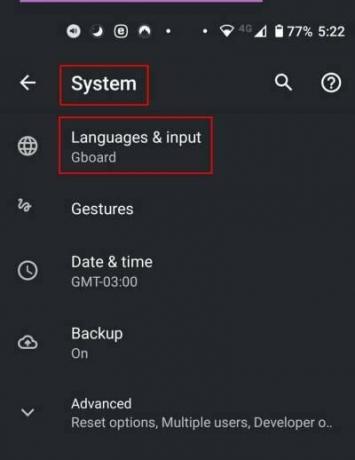
- Selecteer het gedownloade toetsenbord uit de lijst
- Dit heeft mogelijk uw probleem verholpen.
Methode 3: Cachegegevens wissen
De algemene oplossing voor het probleem waarmee Android wordt geconfronteerd. Wis de cachegegevens van het apparaat. Cachegegevens bevatten de tijdelijke informatie over de site die u bezoekt in een andere applicatie. Hier leest u hoe u uw cachegegevens kunt wissen.
- Open instellingen van het Android-apparaat
- Zoek naar de opslag en tik erop
- Tik op cachegegevens wissen
- Je Android zal je cachegegevens van elke applicatie wissen.
Methode 4: Stop de toetsenbordtoepassing geforceerd
Als het wissen van uw cachegegevens uw probleem niet oplost, kunt u de toetsenbordtoepassing geforceerd stoppen. En de app zal opnieuw opstarten wanneer u een toepassing opent die een toetsenbord nodig heeft. Hier is hoe je dat kunt doen.
- Open de instelling van je Android-apparaat
- Zoek naar de applicatiebeheerder en tik erop.

- Zoek uw standaardtoetsenbord in de lijst en tik erop
- Tik op geforceerd stoppen.
Conclusie
Achterwaarts typen op het toetsenbord is een probleem voor de Windows-pc, dat kan worden opgelost door de bovenstaande oplossing te gebruiken. Maar voor Android kan het een storing zijn omdat Android geen mechanisch toetsenbord of externe toetsenborden gebruikt, waardoor je niet achteruit kunt typen. Gebruik deze handleiding dus als u problemen ondervindt zoals achterwaarts typen met uw toetsenbord.

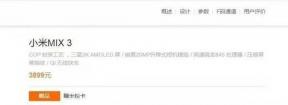
![Hoe Stock ROM te installeren op Amgoo Am520 [firmwarebestand]](/f/3b174152beae7faaf976492d30a72e94.jpg?width=288&height=384)
